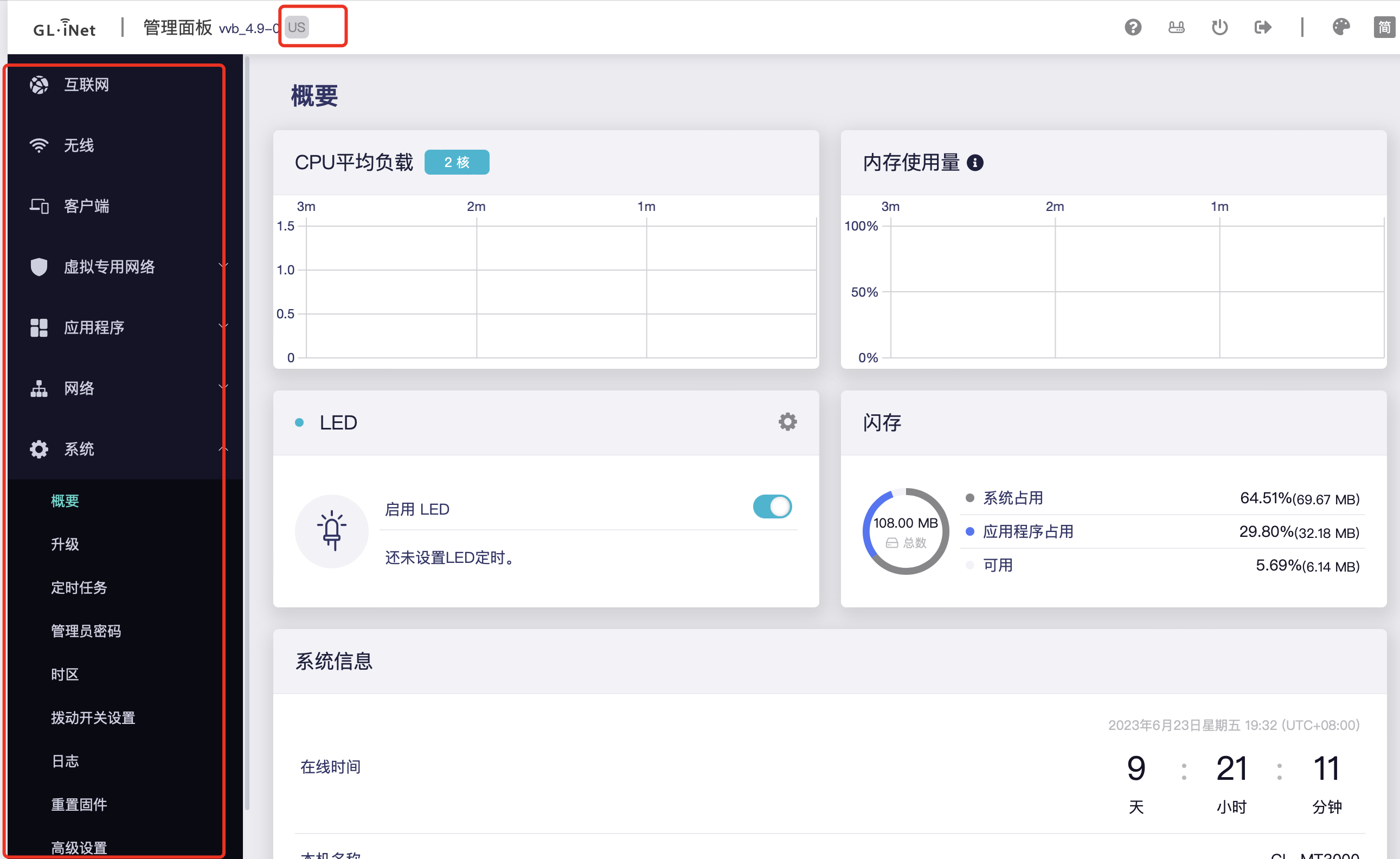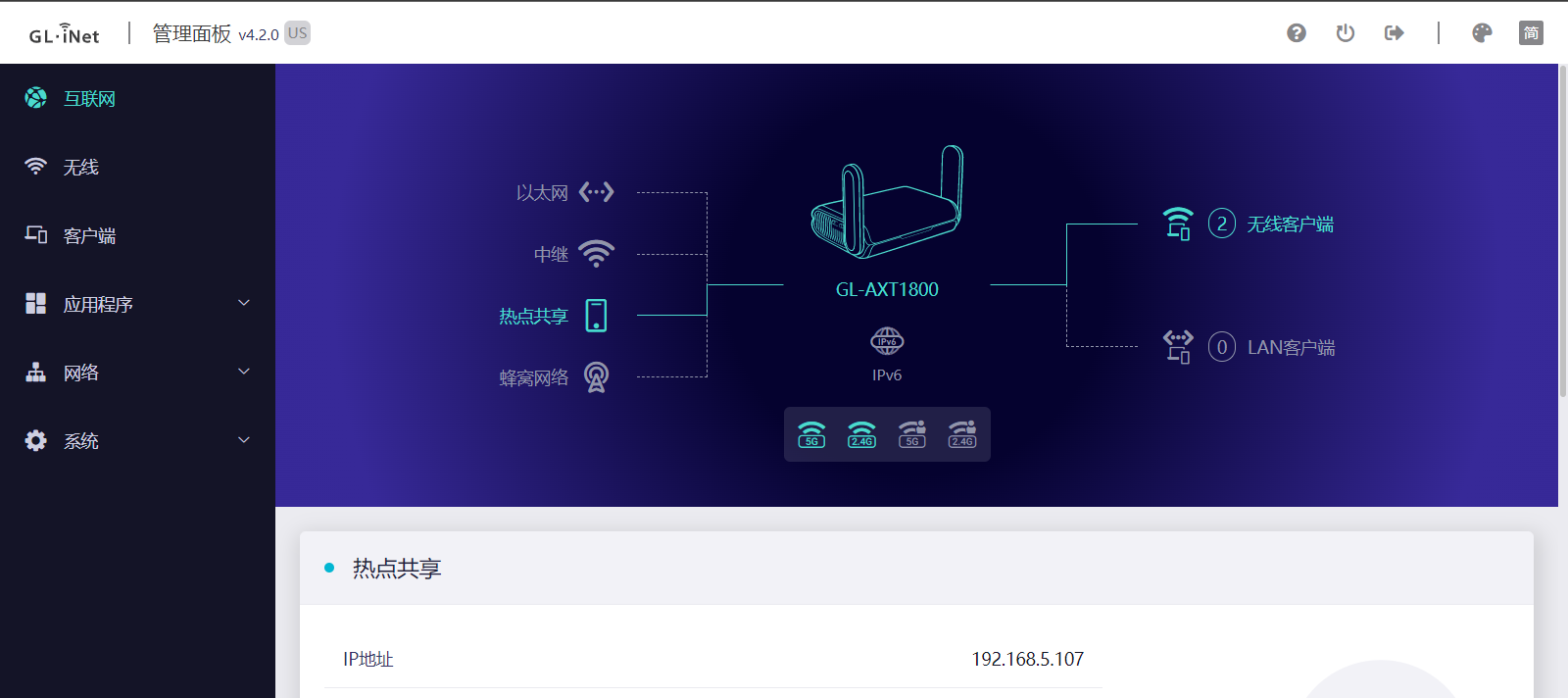搜索到
50
篇与
路由器及插件
的结果
-

-

-
 支持GL-XE300GL-AR300GL-AR750GL-E750GL-X750GL-MiFi(mips_24kc)框架CPU路由器的p@sswall插件 路由器型号 GL-XE300 CPU型号 QCA9531 框架mips_24kcGL-AR300M CPU型号QCA9531 框架mips_24kc GL-AR300M-Ext CPU型号QCA9531 框架mips_24kc GL-AR750 CPU型号QCA9531 框架mips_24kc GL-AR750S CPU型号QCA9531 框架mips_24kc GL-E750 CPU型号QCA9531 框架mips_24kc GL-X750 CPU型号QCA9531 框架mips_24kc下载地址:更新日志更新日志版本号:4-41-haproxy、tcping、xr@y等升级版本号:4-33版本号:4-30版本号:4-25
支持GL-XE300GL-AR300GL-AR750GL-E750GL-X750GL-MiFi(mips_24kc)框架CPU路由器的p@sswall插件 路由器型号 GL-XE300 CPU型号 QCA9531 框架mips_24kcGL-AR300M CPU型号QCA9531 框架mips_24kc GL-AR300M-Ext CPU型号QCA9531 框架mips_24kc GL-AR750 CPU型号QCA9531 框架mips_24kc GL-AR750S CPU型号QCA9531 框架mips_24kc GL-E750 CPU型号QCA9531 框架mips_24kc GL-X750 CPU型号QCA9531 框架mips_24kc下载地址:更新日志更新日志版本号:4-41-haproxy、tcping、xr@y等升级版本号:4-33版本号:4-30版本号:4-25 -

-

-
 OpenWrt插件ipk文件离线安装教程(以windows系统为例) 安装步骤1.电脑安装好winscp、ssh工具软件及下载需要安装的ipk插件保存到电脑上;2.电脑通过有线或无线连接到路由器; 3.登录GL.iNET系统界面(192.168.8.1)——更多设置——高级功能——luci——点击“安装”; 4.打开winscp工具连接路由器:5.上传插件到路由器目录/tmp/tmp/下;6.使用ssh工具连接路由器并进入插件上传目录“cd /tmp/tmp/”;7.使用命令“opkg update && opkg install *”进行安装;8.继续使用命令“opkg install luci-compat”安装luci-compat插件,否则打开luci中的插件会报错;9.访问luci管理界面会看到菜单中有刚刚安装的插件(如果没有刚安装的插件,退出重新登录luci管理界面即可显示)。
OpenWrt插件ipk文件离线安装教程(以windows系统为例) 安装步骤1.电脑安装好winscp、ssh工具软件及下载需要安装的ipk插件保存到电脑上;2.电脑通过有线或无线连接到路由器; 3.登录GL.iNET系统界面(192.168.8.1)——更多设置——高级功能——luci——点击“安装”; 4.打开winscp工具连接路由器:5.上传插件到路由器目录/tmp/tmp/下;6.使用ssh工具连接路由器并进入插件上传目录“cd /tmp/tmp/”;7.使用命令“opkg update && opkg install *”进行安装;8.继续使用命令“opkg install luci-compat”安装luci-compat插件,否则打开luci中的插件会报错;9.访问luci管理界面会看到菜单中有刚刚安装的插件(如果没有刚安装的插件,退出重新登录luci管理界面即可显示)。 -
 GL-AXT1800AX1800(ARM_Cortex_A7)框架CPU路由器的passwall插件 支持型号{gird column="5" gap="15"}{gird-item} 路由器型号{/gird-item}{gird-item} CPU型号{/gird-item}{gird-item} 框架{/gird-item}{gird-item}是否支持安装{/gird-item}{/gird}GL-AXT1800 IPQ6000 ARM_Cortex_A7 支持GL-AX1800 IPQ6000 ARM_Cortex_A7 支持界面截图下载地址:更新日志2022-10-21 版本号:4.55-xr@y、troj@n升级-提高IP识别率-增加IP库数量
GL-AXT1800AX1800(ARM_Cortex_A7)框架CPU路由器的passwall插件 支持型号{gird column="5" gap="15"}{gird-item} 路由器型号{/gird-item}{gird-item} CPU型号{/gird-item}{gird-item} 框架{/gird-item}{gird-item}是否支持安装{/gird-item}{/gird}GL-AXT1800 IPQ6000 ARM_Cortex_A7 支持GL-AX1800 IPQ6000 ARM_Cortex_A7 支持界面截图下载地址:更新日志2022-10-21 版本号:4.55-xr@y、troj@n升级-提高IP识别率-增加IP库数量 -
 GL-iNet路由器如何修改地区代码激活VPN菜单(开启隐藏功能)教程 简介 GL-iNet自从4.2版本固件开始,GL-iNet官方屏蔽了路由器非中文语言环境下只要是判定为中文地区后,adguardhome、VPN等功能菜单讲不会显示显示;不改区无论你换什么语言都不会显示这些功能。因此我们不得不对它进行开刀解决问题。国内版与海外版使用相同的固件,需要修改mmcblk0boot1中的地区代码,此操作危险可能变板砖,后果自负。效果图要对分区进行修改CN为US,如下图:操作方法总结 以上方法可以举一反三的去探索,不知道是不是有这代码可以按照上面的图片找到信息(从备份的分区去查看),再次提醒修改需谨慎,避免板砖
GL-iNet路由器如何修改地区代码激活VPN菜单(开启隐藏功能)教程 简介 GL-iNet自从4.2版本固件开始,GL-iNet官方屏蔽了路由器非中文语言环境下只要是判定为中文地区后,adguardhome、VPN等功能菜单讲不会显示显示;不改区无论你换什么语言都不会显示这些功能。因此我们不得不对它进行开刀解决问题。国内版与海外版使用相同的固件,需要修改mmcblk0boot1中的地区代码,此操作危险可能变板砖,后果自负。效果图要对分区进行修改CN为US,如下图:操作方法总结 以上方法可以举一反三的去探索,不知道是不是有这代码可以按照上面的图片找到信息(从备份的分区去查看),再次提醒修改需谨慎,避免板砖 -
 GL.iNet路由器一键TF卡或USB扩展并部署GL-iNET官方原openwrt系统脚本 支持型号支持全系带有TF卡扩展插槽或者USB接口的GL.iNet路由器设备,扩展后系统为GL.iNet官方版本openwrt系统脚本截图脚本使用方法通过ssh进入路由器使用winscp上传make_exroot文件到路由器/tmp/tmp/路径下输入chmod 777 make_exroot运行脚本,输入./make_exroot输入./make_exroot /dev/mmcblk0等待自动扩展,提示:遇到Formatting device failed!!!或Please check that $1 is the correct device!!!,重启再试运行脚本或者手动取消挂载再运行即可。使用umount /dev/mmcblk0 取消tf卡挂载后重新运行地4步操作。下载地址:
GL.iNet路由器一键TF卡或USB扩展并部署GL-iNET官方原openwrt系统脚本 支持型号支持全系带有TF卡扩展插槽或者USB接口的GL.iNet路由器设备,扩展后系统为GL.iNet官方版本openwrt系统脚本截图脚本使用方法通过ssh进入路由器使用winscp上传make_exroot文件到路由器/tmp/tmp/路径下输入chmod 777 make_exroot运行脚本,输入./make_exroot输入./make_exroot /dev/mmcblk0等待自动扩展,提示:遇到Formatting device failed!!!或Please check that $1 is the correct device!!!,重启再试运行脚本或者手动取消挂载再运行即可。使用umount /dev/mmcblk0 取消tf卡挂载后重新运行地4步操作。下载地址: -
 GL-iNet mt3000软路由科学上网插件配置 各位小伙伴,今天给大家分享一个GL-iNet mt3000软路由科学上网插件配置步骤,让大家少走弯路。第一步:将购买的GL-iNet MT3000设备链接网络,输入设备背后的地址登录进设备第二步:登录后台查看时区时间是否和本地时间一致第三步:选择高级设置登录“高级设置链接”,密码是管理员密码第四步:在系统栏中选择“软件包”第五步:进入以下界面后选择配置“opkg” (1)进入“opkg”配置界面,安装新的主题界面,在第二个框里将配置文件复制进去并保存 (2)配置文件:详见下载地址中第六步:安装完成以后在筛选器中输入“argon”第七步:选择软件包名称为:luci-theme-argon,并完成安装第八步:回到系统菜单栏选择“系统” (1)在语言和界面子项中,语言选择“简体中文”,主题选择“argon”,保存应用 (2)刷新页面后,新的操作界面生产第九步:选择软件包-筛选器中输入:luci-app-store,并安装它 (1)安装结束后出现一下界面,提示错误不勇理会 (2)刷新页面,左侧导航栏出现istore按键第十步:进入istore界面,选择手动安装 (1)选择要安装的3个科学上网插件工具,三选一 本方法安装科学工具成功率非常高,很少会出现刷机后wifi信号没有了的情况第十一步:刷新页面后导航栏会出现服务的选项界面 (1)安装ssr科学上网插件界面 (2)安装passwall科学上网插件界面 (3)安装openclash科学上网插件界面注意1.普通的openclash安装无法使用,需使用带核心的openclash;2.科学上网插件有3个,没必要三个都按照,可以根据自己的习惯需要选择性安装;3.L-iNet MT3000刷机失败可以在官网重新下载固件安装即可,官网:https://dl.gl-inet.com/?model=mt3000科学上网小插件及配置文件下载地址:
GL-iNet mt3000软路由科学上网插件配置 各位小伙伴,今天给大家分享一个GL-iNet mt3000软路由科学上网插件配置步骤,让大家少走弯路。第一步:将购买的GL-iNet MT3000设备链接网络,输入设备背后的地址登录进设备第二步:登录后台查看时区时间是否和本地时间一致第三步:选择高级设置登录“高级设置链接”,密码是管理员密码第四步:在系统栏中选择“软件包”第五步:进入以下界面后选择配置“opkg” (1)进入“opkg”配置界面,安装新的主题界面,在第二个框里将配置文件复制进去并保存 (2)配置文件:详见下载地址中第六步:安装完成以后在筛选器中输入“argon”第七步:选择软件包名称为:luci-theme-argon,并完成安装第八步:回到系统菜单栏选择“系统” (1)在语言和界面子项中,语言选择“简体中文”,主题选择“argon”,保存应用 (2)刷新页面后,新的操作界面生产第九步:选择软件包-筛选器中输入:luci-app-store,并安装它 (1)安装结束后出现一下界面,提示错误不勇理会 (2)刷新页面,左侧导航栏出现istore按键第十步:进入istore界面,选择手动安装 (1)选择要安装的3个科学上网插件工具,三选一 本方法安装科学工具成功率非常高,很少会出现刷机后wifi信号没有了的情况第十一步:刷新页面后导航栏会出现服务的选项界面 (1)安装ssr科学上网插件界面 (2)安装passwall科学上网插件界面 (3)安装openclash科学上网插件界面注意1.普通的openclash安装无法使用,需使用带核心的openclash;2.科学上网插件有3个,没必要三个都按照,可以根据自己的习惯需要选择性安装;3.L-iNet MT3000刷机失败可以在官网重新下载固件安装即可,官网:https://dl.gl-inet.com/?model=mt3000科学上网小插件及配置文件下载地址: